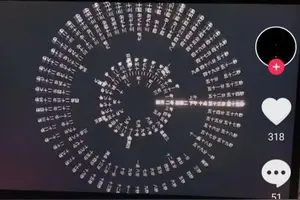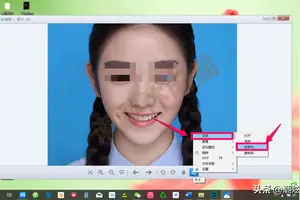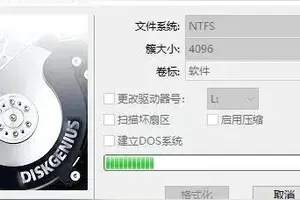1.win10 设置界面 太小怎么办
具体方法如下:
1、在桌面点击鼠标右键-显示设置,显示设置是windows10的缩放比例调节界面。
2、更改文本、应用和其他项目的大小处可滑动使用100%,125%(推荐)和150%的缩放比例,不过1080P屏幕下150%的缩放比例显得太大,125%又显得小。因此我们使用自定义的数值,点击高级显示设置,鼠标移动上去后项目变为灰色进行点击。
3、点击文本和其他项目大小调整的高级选。
4、更改项目的大小处点击可设置自定义缩放级别,设置自定义缩放级别可能会导致在某些显示器上出现意外行为。
5、将缩放为正常大小的百分比设置为你看起来舒适的数值,需要慢慢调试,1920*1080P我是140%看起来不错。

2.Win10的页面显示设置怎样调整,如字体大小等
1、打开win10的控制面板,将控制面板的所有选项展开,可以看到有一个“显示”选项。
2、点击“显示”选项,进入其界面之中。这里有两大项:更改项目的大小和仅更改文本大小。
3、在上面的蓝色字中,有一项是“使用这些显示设置”。请点击这项,进入自定义显示器界面,将标识和检测的滑动块往后拉动即可。
4、回到显示界面,在上面的蓝色字中,还有一项是“设置自定义缩放级别”。点击该项,进入其界面。不过这个设置,一般情况下还是不动为好。
5、如果要进行更高级的设置,请启用“clear type文本”。然后按照步骤进行设置即可。
转载请注明出处windows之家 » win10设置界面变大
 windows之家
windows之家